
Мазмуну:
- Автор John Day [email protected].
- Public 2024-01-30 10:41.
- Акыркы өзгөртүү 2025-01-23 14:52.

Инструктивдүү, абдан көп убакыт жүктөгөнүмө көп болду.
Ошентип, бүгүн мен сизге керексиз нерселерди жакшы дисплейге кантип айландырууну көрсөтөм.
Бул дисплейди саат үчүн колдонсо болот, мен аны келечекте көрсөтмө катары жарыялайм.
Кел казып көрөлү!
UPDATE !!!!!! Мен бул дисплейди колдонуу менен саат жасадым. Бул шилтемени текшериңиз:
www.instructables.com/id/Bluetooth-LED-Ala…
1 -кадам: Таштанды чогултуу



Менин электрондук таштандылар жыйнагымда көптөгөн сынган LCD дисплейлер бар. Мен ойлодум, эмне үчүн мен андан пайдалуу нерсе жасай албайм?
ЖК дисплейде кандайдыр бир арткы жарык бар. Смартфондор LED менен жарыктандырылган.
Дисплейлер бузулгандыктан, биз аны эч нерсеге колдоно албайбыз, бирок LED ди кайра иштете алабыз.
Бул менде бар дисплейлер:
Lenovo өтмөгү
ASUS телефону
абдан эски Samsung тергич телефондору (Ар бир LED маанилүү!)
ЭСКЕРТҮҮ!: Бардык сынган айнектер абдан курч жана ал сизге зыян келтириши мүмкүн
алар менен иштөө алдында коопсуз көз айнекти жана кол капты кийиңиз. (Тилекке каршы, менде булар жок болчу, ошондуктан мен баарын жылаңач кылдым)
2 -кадам: LEDлерди алуу дисплейди түзөт



ЖКны арткы жарыктан ажыратуу менен баштайлы.
Тасманы дисплейдин капталынан кылдаттык менен кесип, металлдын арткы пластинасынан бөлүп алыңыз.
сиз азыр калың тунук пластикти көрөсүз.
аны алып салуу жана алып тилкесин табуу.
Дээрлик бардык дисплейлер бирдей.
Уюлдук телефондор үчүн бул абдан жөнөкөй.
3 -кадам: Дисплейди даярдоо
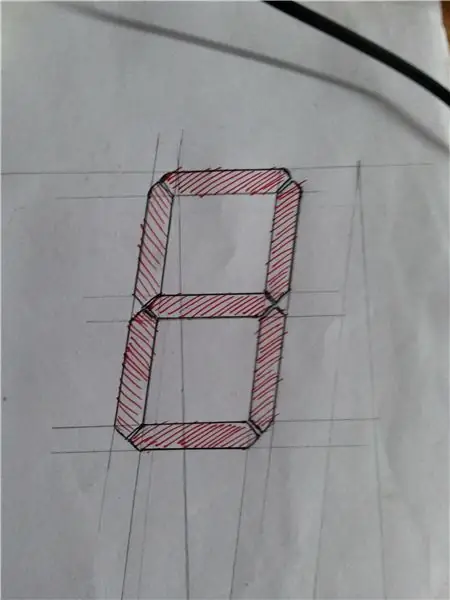
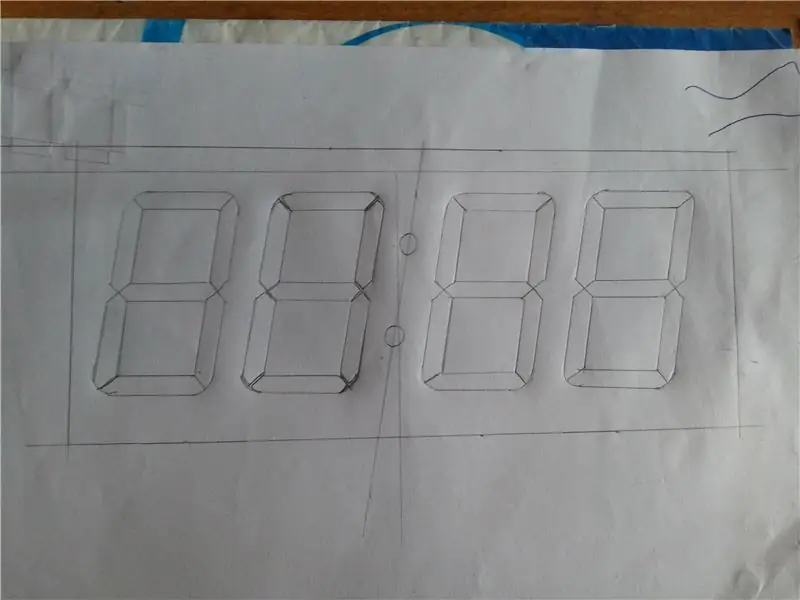
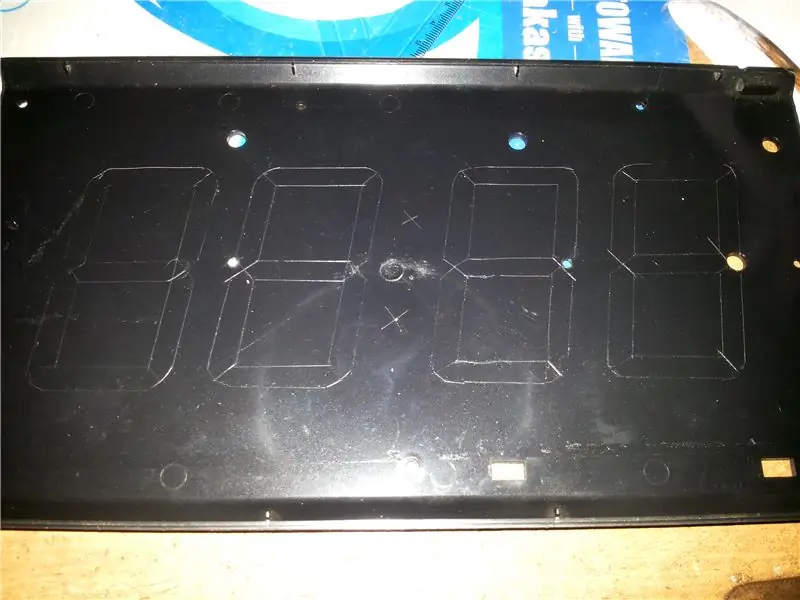
Мен дисплей алкагы үчүн эски клавиатуранын арткы панелин колдондум.
Дизайнды жөнөкөй кагазга чийип, пластикалык арткы бетине түшүрүү менен башталат.
Андан кийин алып келген тилкени жеке бөлүктөргө бөлүңүз.
Светодиоддорду өчүрүү аларды бузушу мүмкүн.
Мультиметрдин жардамы менен ар бир светодиодду текшерип көрүңүз, ал кыска же иштеп жатат.
LEDлерди тактага көрсөтүлгөндөй чаптаңыз. Ар бир сегментте ар бир учунда 2 LED бар.
4 -кадам: Байланыштар



Сегменттерди туташтырууга убакыт келди.
Ар бир сегменттеги LED жуптары параллелдүү түрдө туташкан.
Андан кийин дисплейдин арт жагындагы жети узун жез зымдарды оңдоңуз.
a togeatherдин бардык аноддорун туташтырыңыз
анда б кийинки зымда
муну бардык сегменттерге жасаңыз
Бардык аноддор туура туташкандан кийин
Ар бир цифрадан жеке зымдарды өткөрүңүз
Бардык зымдардын жумуштары бүткөндөн кийин, дисплейди жабыштырууга убакыт келди
сегменттер бирдей жарык болуп турушу үчүн сегменттерге ысык клей куюңуз.
5 -кадам: Circuit
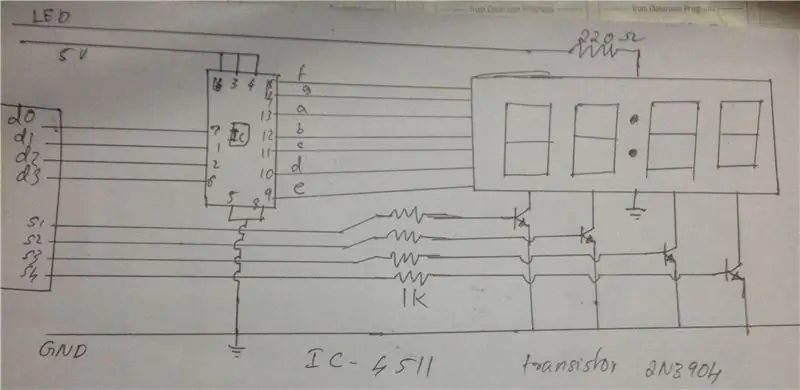
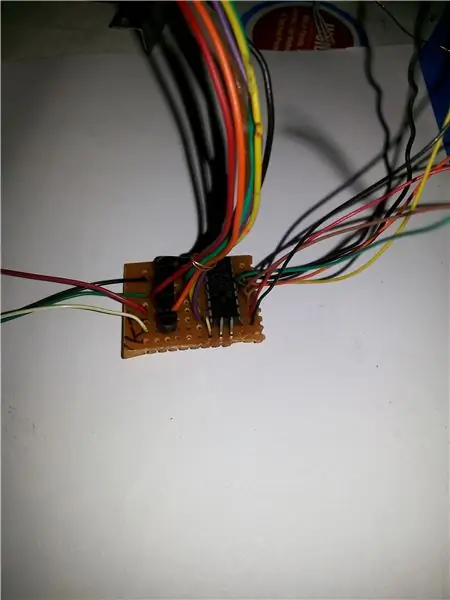

Район б.з.ч. 4511ден 7сегментке чейин декодердин жардамы менен курулган
биз дисплейди бул музсуз айдай алабыз, бирок ал 7+4 = 11pins болмок. Бул ардуино унонун дээрлик бардык санарип казыктарын колдонот дегенди билдирет, андыктан эгерде биз бул ic'ди колдонсок, анда 8 казык гана талап кылынат.
Сиз каалаган 7 сегменттеги декодерлерди колдонсоңуз болот, бирок аларды туташтыруудан мурун маалымат барагын издеңиз.
Мен PCBтин прототиптешин колдондум
схема үчүн бөлүктөрдүн тизмеси
ic - 4511 x1
транзистор - 2n3904 (npn) x4
каршылык -1k x4
6 -кадам: Тестирлөө


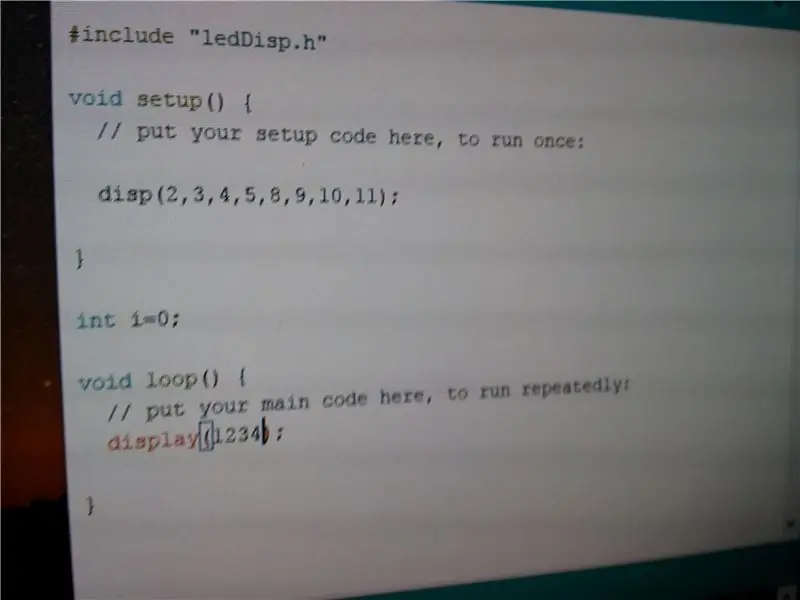
Бул дисплейдин коду arduino тилинде жазылган.
Кодду жүктөп алып, arduinoго жүктөңүз.
Зымдарды төмөнкү тартипте туташтырыңыз:
DisplayArduino
d0 пин 2
d1 пин 3
d2 пин 4
d3 пин 5
s1 пин 8
s2 пин 9
s3 pin10
s4 pin11
7 -кадам: Акыркы ойлор
Бул курулуш үчүн убакыт талап кылынарын билем, бирок биз электрондук таштандыларды кайра колдонууга жетиштик.
Бул жашыл дисплей! (Ак болсо да:-))
Мунун баары үйрөтүү үчүн.
Кечиресиз, видеону тарта албадым.
Эгер бул боюнча кандайдыр бир күмөн санасаңыз, комментарий калтырыңыз.
Келечекте инструктивдүү түрдө мен бул диаплайды колдонуп ойготкуч жасайм.
Жакында көрүшкөнчө!
Сунушталууда:
BigBit экилик саат дисплейи: 9 кадам (сүрөттөр менен)

BigBit Binary Clock Display: Мурунку Instructable (Microbit Binary Clock) долбоору дисплей абдан кичинекей болгондуктан портативдүү рабочий шайман катары идеалдуу болчу, андыктан кийинки версия мантел же дубалга орнотулган версия болушу керек, бирок алда канча чоңураак
Жыгач LED оюн дисплейи Raspberry Pi Zero менен иштейт: 11 кадам (сүрөттөр менен)

Raspberry Pi Zero тарабынан иштетилген жыгач LED оюн дисплейи: Бул проект 20x10 пикселдик WS2812 негизделген LED дисплейин ишке ашырат, анын көлөмү 78х35 см, аны ретро оюндарын ойноо үчүн конок бөлмөсүнө оңой эле орнотсо болот. Бул матрицанын биринчи версиясы 2016 -жылы курулган жана башка көптөгөн адамдар тарабынан кайра курулган. Бул экспозиция
LCD дисплейи менен интерфейс M4Кирүү: 5 кадам

ЖК дисплей M4 менен интерфейс Киргизүү: Бул окуу куралы бизге смартфондогу Wi-Fi аркылуу ЖК дисплейди башкарууга мүмкүндүк берет Эгерде бизде айдоочу жок болсо, анда биз ардуинону колдоно алабыз, бирок Drivemallды өнүктүрүү үчүн шилтеменин астында. Drivemallды кладан артык көрөм
Мектептерге, бала бакчаларга же үйүңүзгө NodeMCU/ESP8266 менен Plug & Play CO2 сенсорунун дисплейи: 7 кадам

Мектептерге, бала бакчаларга же үйүңүзгө NodeMCU/ESP8266 менен Plug & Play CO2 сенсорунун дисплейи: Мен сизге кантип сайгычты тез курууну көрсөтөм. CO2 сенсорун ойноо, анда долбоордун бардык элементтери DuPont зымдары менен туташат. Мен бул проектке чейин такыр эле ширеткен эмесмин, анткени ширетүү керек болгон 5 гана пункт болот
Статистика дисплейи менен DIY Raspberry Pi Desktop Case: 9 кадам (Сүрөттөр менен)

Статистикалык дисплейи бар DIY Raspberry Pi Desktop Case: Бул Нускоодо мен сизге мини рабочий компьютерге окшош Raspberry Pi 4 үчүн кантип өздүк иш үстөлүн жасоону көрсөтөм. Корпустун корпусу 3D басылган жана капталдары тунук акрилден жасалган, сиз аны көрө аласыз. А
